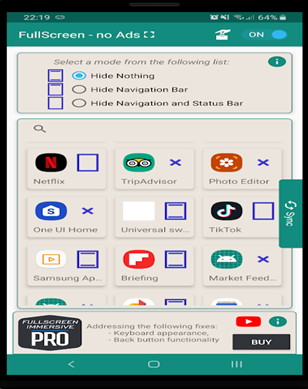Điện thoại thông minh Android ngày càng lớn hơn mỗi ngày. Có những lúc những điều lớn hơn cuộc sống đã trải qua sẽ bị hủy hoại khi thanh điều hướng và thanh trạng thái ở giữa. Vậy, có cách nào để loại bỏ chúng không?
Trong trường hợp bình thường, có thể không! Nhưng một số ứng dụng có thể giúp bạn làm điều đó.
Cách bật chế độ nhập vai trong Android
Dưới đây là một số ứng dụng chế độ nhập vai tốt nhất dành cho Android. Mỗi một trong những ứng dụng được đề cập bên dưới hoạt động khác nhau. Bạn có thể phải cấp quyền trợ năng cho các ứng dụng bên dưới hoặc có thể phải điều chỉnh một vài cài đặt ở đây và ở đó.
1. Toàn màn hình đắm chìm - Không có quảng cáo, không có gốc

Ứng dụng toàn màn hình cho phép bạn tận hưởng chế độ nhập vai trong Android đỉnh cao và hoàn toàn không có bất kỳ chi phí ẩn nào. Ứng dụng sử dụng mọi pixel có thể có trên thiết bị của bạn và mang đến cho bạn trải nghiệm ngoài thế giới, đặc biệt khi bạn đang xem video, đọc sách hoặc chơi trò chơi. Với ứng dụng này, bạn có thể chọn áp dụng chế độ nhập vai trên toàn hệ thống hoặc chọn các ứng dụng riêng lẻ mà bạn muốn sử dụng chế độ nhập vai.
Giống như tên của các trạng thái ứng dụng, nó không yêu cầu bạn root thiết bị của mình. Đối với chế độ thủ công, bạn thậm chí sẽ không cần cung cấp bất kỳ quyền nào. Mặc dù chế độ Tự động sẽ yêu cầu cài đặt quyền truy cập của người dùng và bạn sẽ phải sử dụng cài đặt ADB và kết nối PC để cấp “WRITE_SECURE_SETTINGS” để sử dụng chế độ cực cao.
Điều đó đang được nói, với ứng dụng này, bạn thậm chí còn nhận được một tiện ích cho phép bạn thay đổi chế độ một cách nhanh chóng và bạn có thể dễ dàng ẩn hoặc hiện trạng thái và thanh điều hướng một cách dễ dàng.
2. Cài đặt chìm
Cài đặt nhập vai như tên cho thấy là một ứng dụng viết lại cài đặt hệ thống của bạn và bật chế độ nhập vai trên màn hình thiết bị của bạn. Không giống như nhiều ứng dụng chế độ nhập vai khác trong Android vô hiệu hóa bàn phím Android của bạn, "Cài đặt nhập vai" đảm bảo rằng bàn phím của bạn hoạt động bình thường.
Cũng đọc: Ứng dụng bàn phím Android tốt nhất
Để làm cho ứng dụng này hoạt động, bạn sẽ phải cấp quyền “WRITE_SECURE_SETTINGS” với sự trợ giúp của ADB.
3. Trình quản lý chế độ nhập vai
Ngay từ đầu, chúng tôi muốn đề cập rằng đây là một ứng dụng trả phí. Phải nói rằng, nó cũng là một trong những ứng dụng Android ở chế độ nhập vai được đánh giá cao nhất và không phải vì bất kỳ lý do nào khác ngoài sự đáng tin cậy của nó. Để bắt đầu, bạn có thể kích hoạt chế độ nhập vai trên toàn hệ thống bằng cách xác định “chế độ nhập vai” chung hoặc chọn “chế độ nhập vai” cho mỗi ứng dụng.
Không giống như nhiều ứng dụng Android ở chế độ nhập vai khác, Immersive Manager không yêu cầu root nhưng bạn sẽ phải cung cấp quyền WRITE_SECURE_SETTINGS.
Nó đi kèm với bốn chế độ cụ thể là - (i) Đầy đủ (trạng thái và thanh điều hướng bị ẩn), (ii) Trạng thái (Thanh trạng thái bị ẩn, (iii) Điều hướng (Thanh điều hướng bị ẩn) và (iv) Không có
4. Fulscrn miễn phí
Fulscrn là một ứng dụng đơn giản sử dụng mọi pixel trên màn hình thiết bị của bạn để mang lại trải nghiệm tốt hơn khi bạn xem video, đọc sách hoặc thậm chí chơi trò chơi.
Có một số tùy chỉnh mà bạn có thể thực hiện trong cài đặt, nhưng hầu hết chúng đều xuất hiện với phiên bản chuyên nghiệp. Ví dụ: bạn có thể chọn ẩn thanh trạng thái khi bật chế độ toàn màn hình hoặc chọn không để màn hình ngủ cho đến khi bật chế độ toàn màn hình.
Nhược điểm duy nhất là khi chế độ toàn màn hình trên bàn phím và mặt sau bị tắt.
5. Chìm đắm - Chế độ Chìm mức độ thấp

Với sự trợ giúp của các cài đặt bảo mật được ứng dụng sử dụng, bạn có thể đặt chế độ nhập vai trong thiết bị Android của mình. Phần tốt nhất là không giống như nhiều ứng dụng Android chế độ nhập vai khác; nó không sử dụng khả năng truy cập của thiết bị của bạn, điều này có thể làm chậm điện thoại của bạn.
Để ứng dụng này hoạt động, bạn sẽ phải cấp cho WRITE_SECURE_SETTINGS quyền sử dụng ADB. Đây là cách bạn có thể giải quyết vấn đề ADB .
Có hai kiểu ngâm mà ứng dụng cung cấp cho bạn - (i) chìm trong thanh điều hướng (thanh điều hướng bị ẩn) và (ii) chìm trong thanh trạng thái (thanh trạng thái bị ẩn). Điều duy nhất là cả hai chế độ không hoạt động cùng một lúc.
Để thoát khỏi chế độ nhập vai trong Android bằng ứng dụng này, có một nút đặt lại chuyên dụng.
Đến cuối cùng -
Chúng tôi hy vọng rằng thông qua các ứng dụng này, bạn sẽ có thể đi sâu vào thế giới tuyệt vời của chế độ nhập vai Android. Và, hãy cho chúng tôi biết ứng dụng nào ở trên dễ sử dụng nhất trong phần nhận xét bên dưới. Vì vậy, đó là tất cả cho ngày hôm nay, folks! Để có thêm nhiều ứng dụng thú vị và nội dung hấp dẫn, hãy tiếp tục đọc các Blog Systweak . Ngoài ra, hãy theo dõi chúng tôi trên tất cả các nền tảng truyền thông xã hội.